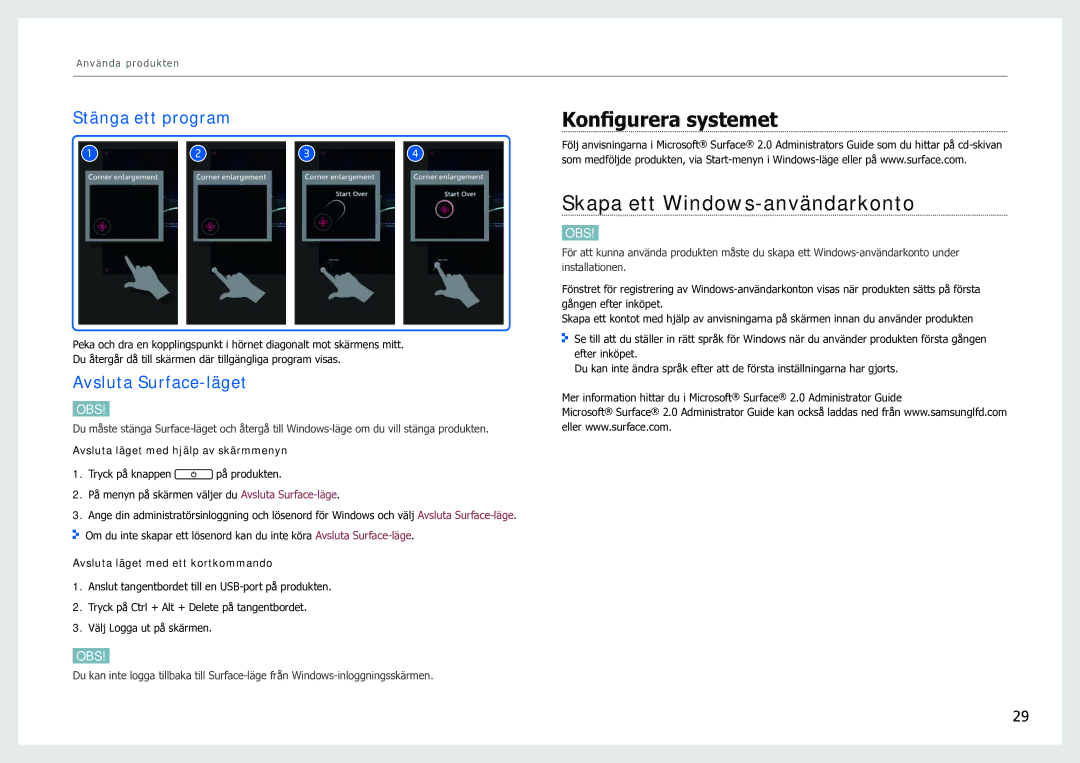Använda produkten
Stänga ett program
Peka och dra en kopplingspunkt i hörnet diagonalt mot skärmens mitt.
Du återgår då till skärmen där tillgängliga program visas.
Avsluta Surface-läget
OBS!
Du måste stänga
Avsluta läget med hjälp av skärmmenyn
1.Tryck på knappen ![]() på produkten.
på produkten.
2.På menyn på skärmen väljer du Avsluta
3.Ange din administratörsinloggning och lösenord för Windows och välj Avsluta ![]() Om du inte skapar ett lösenord kan du inte köra Avsluta
Om du inte skapar ett lösenord kan du inte köra Avsluta
Avsluta läget med ett kortkommando
1.Anslut tangentbordet till en
2.Tryck på Ctrl + Alt + Delete på tangentbordet.
3.Välj Logga ut på skärmen.
OBS!
Du kan inte logga tillbaka till
Konfigurera systemet
Följ anvisningarna i Microsoft® Surface® 2.0 Administrators Guide som du hittar på
Skapa ett Windows-användarkonto
OBS!
För att kunna använda produkten måste du skapa ett
Fönstret för registrering av
Skapa ett kontot med hjälp av anvisningarna på skärmen innan du använder produkten
Se till att du ställer in rätt språk för Windows när du använder produkten första gången efter inköpet.
Du kan inte ändra språk efter att de första inställningarna har gjorts.
Mer information hittar du i Microsoft® Surface® 2.0 Administrator Guide
Microsoft® Surface® 2.0 Administrator Guide kan också laddas ned från www.samsunglfd.com eller www.surface.com.
29